
GNOME er en av de eldste og mest populære grensesnittene for Linux og andre operativsystemer med åpen kildekode. Med utgivelsen av versjon 3.0 i 2011 ønsket utviklerne ikke bare å gi et gratis alternativ til Windows og MacOS, de ønsket å skape en annen måte å nærme seg PCer på. Grensesnittet kom først GNOME Forklaret: En titt på en av Linuxs mest populære stasjonære datamaskiner GNOME Forklaret: En titt på en av Linux mest populære stasjonære PCer Du er interessert i Linux, og du har kommet over "GNOME", et akronym for GNU Network Objektmodell Miljø. GNOME er en av de mest populære open source-grensesnittene, men hva betyr det? Les mer . GNOME-appene har vært et pågående arbeid.
Du kan bruke GNOME og har aldri rørt mange av prosjektets standardapper. Det er fordi GNOME-baserte Linux-operativsystemer som Ubuntu og Fedora bytter ut disse alternativene. Det reiser spørsmålet: Er GNOME apps noe bra?
GNOME-prosjektet er massivt og inneholder mange stykker programvare. Jeg skal fokusere på ti topp GNOME apps her. Denne listen over GNOME-applikasjoner er ikke uttømmende, men det gir deg en ide om den unike måten GNOME er designet for å fungere på.
1. Kalender

Kalender kommer med få overraskelser. Du kan se hendelser etter uke, måned eller år. Når du oppretter en ny avtale, kan du sette den til å gjenta, opprette en alarm, tildele en plassering og legge til relevante notater. Kalender kan håndtere flere kalendere, med standardinnstillingene som en for dine personlige hendelser og en annen for fødselsdager.
Jeg har ikke en krevende tidsplan, så jeg legger ikke Kalender gjennom så mye strenghet. Jeg har heller ikke en Google-konto, så jeg har ikke testet Google Kalender-integrasjonen.
Når det er sagt, gjør Kalender det jeg forventer, og jeg foretrekker det over andre mer komplekse alternativer som KDEs KOrganizer. Jeg ser liten grunn til å laste ned noe annet. Hvis du bruker GNOME, er Kalender verdt å se.
Last ned: GNOME Kalender
2. Klokker
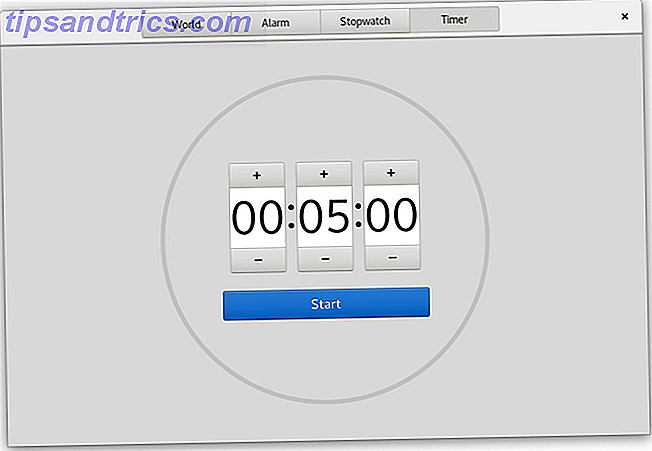
Klokker gir tid for lokaler over hele verden. Du kan også bruke den til å stille en alarm, hvis du trenger å lure en lur foran PCen din (du har min kondolanser). Stoppeklokken lar deg spore hvor mye tid du bruker på en oppgave, og du har muligheten til å stille inn en timer for når du vet at du må få noe gjort om fem minutter.
Hva klokker gjør er ikke vanskelig å gjøre, men utførelsen er bra, likevel. Selv om du føler at appen viser en overdreven mengde tomrom, ville jeg ikke argumentere med deg.
Last ned: GNOME klokker
3. Kontakter
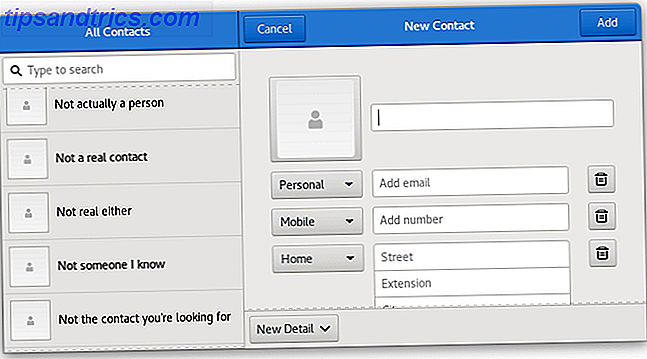
Kontakter er en digital adressebok som lagrer navn, telefonnumre, e-postadresser og fysiske adresser til dine kjære og kolleger. Det er ikke mye til selve appen. Navn vises til venstre, og detaljer vises til høyre.
Fordelen med å bruke kontakter over andre alternativer er integrasjonen med andre GNOME-apper. For eksempel er Kontakter det du bruker til å legge til fødselsdager i GNOME Calendar. På baksiden lagrer Kontakter dataene dine ved hjelp av libfolks og Evolution Data Server.
Last ned: GNOME-kontakter
4. Dokumenter
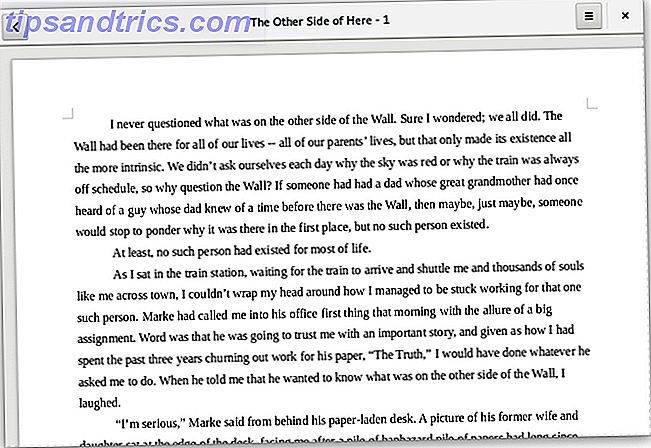
Dokumenter er en av de mindre vanlige GNOME-appene på denne listen. Det skanner harddisken din for PDF-filer og filer du har lagret i OpenDocument Format. Mens du ikke kan utføre endringer, kan du se hvilken som helst støttet filtype inne i appen. Dette gjør Dokumenter til en raskere måte å vise et papir enn å skyte opp LibreOffice.
Dokumenter gjenkjenner ikke eksisterende mapper, men det lar deg organisere dokumenter til "Samlinger" manuelt. Dette kan være et tilbakeslag når du har en mappe som inneholder dusinvis eller hundrevis av filer.
Jeg vil ikke si at Dokumenter gjør det enklere å administrere eksisterende filer på harddisken din. Men hvis du reorganiserer dine filer med Dokumenter i tankene, gjør det en overbevisende måte å sortere kapitler i en roman eller papirer skrevet for samme høyskolekurs uten å måtte leve ut av en filbehandling. Dessverre kan jeg ikke si at samlinger alltid har vært pålitelige for meg. Av og til går det området av appen på fritz, og krever en omstart. Kjørelengden din kan variere.
Dokumenter gir også en anstendig måte å lese magasiner eller tegneserier som er lagret som PDF-filer. Den innebygde bokmerkingsfunksjonaliteten kan lagre sider for deg når du hopper rundt mellom filer.
Last ned: GNOME-dokumenter
5. Musikk
Musikk er en musikkspiller mer likt hva du vanligvis vil finne på en nettbrett enn et skrivebord. Du kan vise samlingen din etter album, artist, sanger og spilleliste. Til tross for mangel på funksjoner, er musikk en av mine favoritt måter å spille musikk på Linux. Jeg elsker utseendet og følelsen.
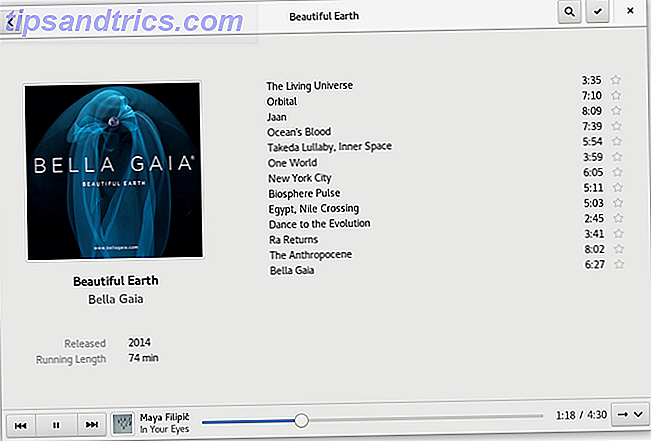
Mitt største problem med musikk er manglende evne til å utføre noen endringer. Ikke bare kan du ikke omdøpe album eller sanger, men du kan heller ikke legge til albumbilder. For en god opplevelse, anbefaler jeg at du laster ned EasyTAG. Du kan bruke det programmet til å rydde opp albumtitler, endre albumartister og legge inn albumkunst direkte til filer. For meg har GNOME Music raskt oppdaget endringene etterpå.
Last ned: GNOME Music
6. Merknader
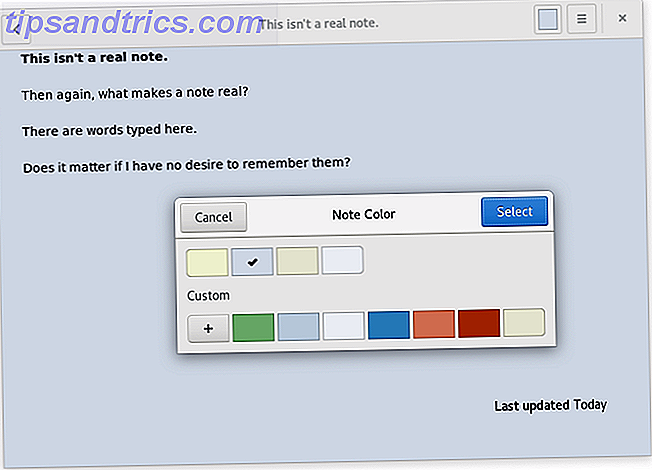
Du kan tenke på Notes som en offline Google Keep. Appen gir et mellomrom for å lage lange notater med minimal formatering. Du kan organisere notater i notatbøker eller velge å skille dem med farger alene. Jeg valgte den andre ruten siden, som i Dokumenter, opplevde jeg feil når jeg prøvde å bruke bærbare datamaskiner.
Det problemet med notatbøker er et tilbakeslag, men opplevelsen føles komplett uten dem og er fortsatt overbevisende nok for meg å bruke notater om å lage tekstfiler eller å måtte slå opp en tekstbehandler. Og, som med Dokumenter, kan du ikke støte på det samme problemet i din versjon eller valgte distribusjon.
Last ned: GNOME Notes
7. Bilder
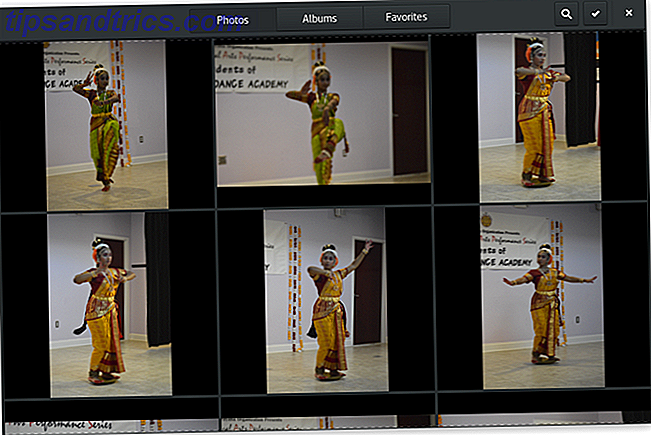
Bilder bruker samme layout som Dokumenter og notater, og gir en god kontinuitet i erfaring mellom GNOME-apper. Du kan bla gjennom alle de oppdagede bildene på harddisken, og du kan organisere dem i album. Men i dette tilfellet mangler opplevelsen. Bilder er noe som mange av oss har hundrevis eller tusenvis av.
Selv etter å ha cached-bilder, gjør bilder en treg jobb med å bla gjennom et stort bibliotek. Og igjen, oppdager appen ikke eksisterende mapper. Du må opprette album manuelt, noe som kan ta for alltid hvis du liker å ha albumene gruppert etter dato. Kanskje mer frustrerende, noen ganger vil appen oppdage bildene i min Bilder-mappe, og noen ganger vil det ikke. Når det gjør eller ikke synes å være helt vilkårlig.
Likevel prøver jeg fortsatt å bruke bilder når jeg kan. Siden Bilder ennå ikke har mulighet til å importere bilder fra et kamera, går jeg til Rapid Photo Downloader for å importere bildene mine og omdøpe filene etter dato og klokkeslett. Siden jeg bruker en konsekvent navngivningssystem, er bildene mine enkle å søke etter på innsiden av Bilder. Når det er sagt, holder jeg fortsatt gThumb rundt som en alternativ måte å vise bilder på. 8 Picasa-alternativer laget for Linux 8 Picasa-alternativer laget for Linux Du har kanskje hørt at Google lukker Picasa, men selvfølgelig stoppet Google støtte for Linux-porten i Picasa-årene siden, så vi har mange flotte alternativer som allerede er tilgjengelige! Les mer .
Last ned: GNOME-bilder
8. Å gjøre
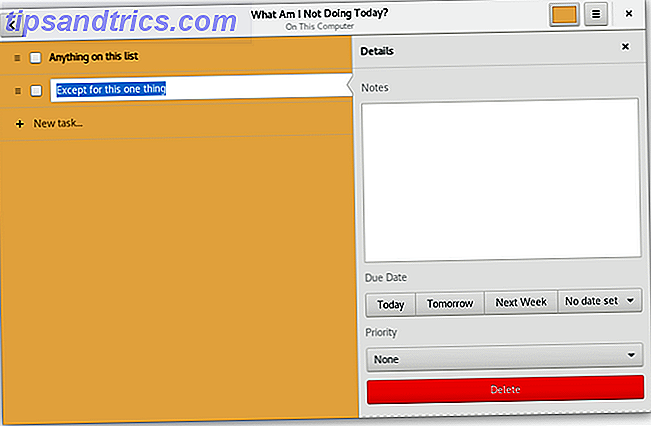
Å gjøre er GNOMEs offisielle måte å administrere oppgavene på. Du kan opprette flere gjøremålslister, hver med sin egen farge. Når du oppretter en oppgave, kan du tildele en forfallsdato eller prioritet.
Jeg liker at-do-listappene mine for å være enkle, så dette fungerer for meg. Men når det gjelder denne typen ting, har alle sine egne preferanser. Her er noen av de andre alternativene som er tilgjengelige for Linux. 11 Linux-til-hjelp-programmer, tidtakere og utvidelser som hjelper deg med å holde deg i oppgave 11 Linux-å-gjøre-programmer, tidtakere og utvidelser som hjelper deg med å holde deg på jobb Du bruker Linux, du har Oppgaver å få gjort, og du har begrenset tid til å gjøre dem. Ta en titt på disse Linux-programmene og utvidelsene for å hjelpe deg med å holde fokus. Les mer .
Last ned: GNOME å gjøre
9. Videoer
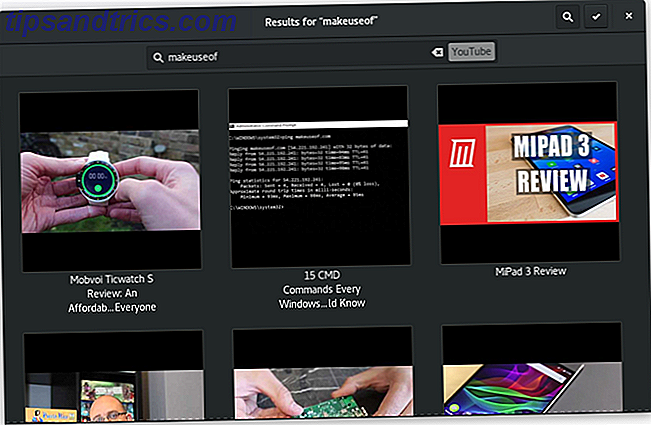
Videoer skanner harddisken din for videoinnhold, og som vanlig er dette bra så lenge du ikke har et betydelig bibliotek. For å gjøre opplevelsen jevnere, sørg for at videoene dine har navn som gjør dem enkle å søke etter. For eksempel kan du ha episoder i et show eller kurs i en klasse lagret med deres individuelle nummer og navn. Hvis så er tilfelle, legg til visningen eller kursnavnet til hver fil slik at du enkelt kan trekke dem sammen i et søk.
Videoer gir også tilgang til kanaler du kan streame på nettet. Dette høres kult, men uten muligheten til å legge til flere, består alternativene av Apple Movie Trailers, Euronews, Guardian og Rai.tv. En annen enhet på nettverket mitt vises også her, men jeg har ikke hatt mye hell med å prøve å bla gjennom videoene som jeg vet er på den.
Et kjøligere, mindre synlig alternativ er muligheten til å søke på YouTube og Vimeo fra appen. For å gjøre dette, klikk på søkeikonet, og velg deretter "Lokalt" inne i søkefeltet. Dette vil presentere deg med en liste over alternative kilder.
Last ned: GNOME Videoer
10. Web
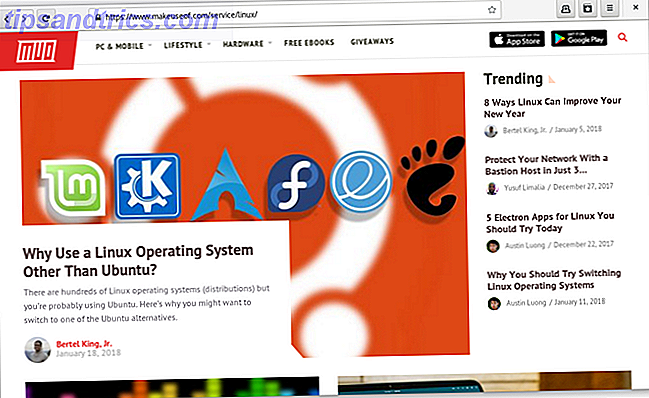
Web er en av de få nettleserne som er laget spesielt for Linux. Etter min mening er det også det beste. Jeg foretrekker Web Over-plattform-alternativer som Google Chrome og Mozilla Firefox.
Har nettverket så mange funksjoner? Nei, men jeg setter pris på webens integrasjon med GNOME og dens relative enkelhet. Pluss opplevelsen, som benytter WebKit, er så solid at jeg sjelden har grunn til å skyte opp en annen nettleser.
Selv om du er avhengig av et tillegg som er spesifikt for Chrome eller Firefox, eller du regelmessig besøker nettsteder som krever Flash, vil du sannsynligvis ikke like Web som så mye som jeg gjør.
Last ned: GNOME Web
Hvordan bruker du GNOME Apps?
Jeg har brukt GNOME i lang tid, men jeg har stort sett oversett de fleste av disse appene. Nå hvordan jeg bruker datamaskinen min, har endret seg. Docken min består hovedsakelig av nyere GNOME-apper. Jeg støtter tanker i Notes, lagrer oppgaver i å gjøre, og bruker dokumenter for å se historier jeg har skrevet.
Nå som jeg har omdøpt mange av filene mine for å gjøre dem mer søkbare, eller jeg har overført informasjon til den aktuelle GNOME-appen, får jeg mye bedre søkeresultater fra GNOMEs aktivitetsoversikt. Jeg har også sluttet å opprette så mange mapper som jeg pleide å, og i stedet slå til å søke som min primære måte å finne filer på.
På den annen side er det ganske enkelt å bruke GNOME som et grensesnitt for alle de ikke-GNOME-appene du vil ha. Med noen få utvidelser 8 GNOME Shell Extensions som forbedrer grensesnittet 8 GNOME Shell Extensions som forbedrer grensesnittet Etter at du har brukt GNOME på en stund, kan det hende du ønsker å endre noen få ting om oversiktsmodus, eller til og med justere panelet. Disse åtte utvidelsene hjelper deg med å gjøre akkurat det! Les mer, du kan justere eller til og med skjule de fleste elementene som gjør opplevelsen forskjellig fra de fleste andre. Det er ganske vanlig, for eksempel å se skjermbilder av GNOME med kaien alltid synlig eller til og med flyttet til bunnen av skjermen.
Mange mennesker ønsker rett og slett ikke å bruke GNOME i den måten utviklerne nå designer det til å bli brukt. Heldigvis har laget bevisst gjort GNOME noe lett å endre, så lenge du er villig til å installere noen ekstra verktøy.
Hvis du derimot finner GNOMEs nåværende retning for å være spennende, sier jeg at den nærmer seg det med et åpent hjerte. Skrivebordet og appene blir bedre med hver ny versjon, og jeg gleder meg til å se hva som kommer neste gang.
Hvordan har du det med GNOME-apper? Liker du dem? Foretrekker du alternativ programvare laget i GNOME-stilen? Holder du deg til tradisjonelle GTK apps i stedet?



